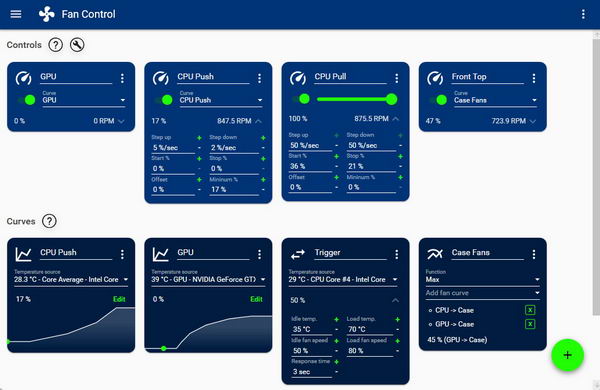很多朋友可能不知道每个月我们领工资条的这个电子表格是如何制作的?其实财务是通过用工资表直接调用制作的,为了不让我们看到其他人的工资所以只能制作打印出来再剪掉,最终打印出来的效果如下图:
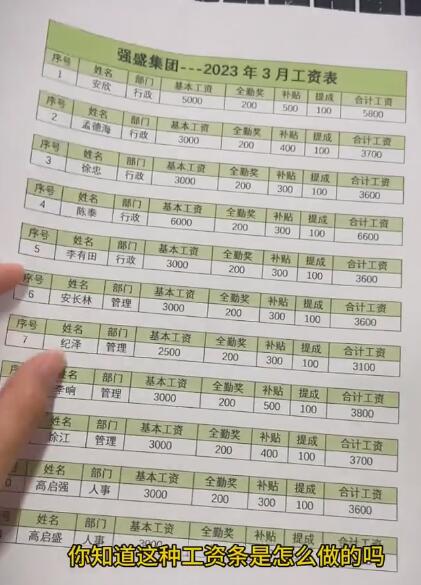
这个表格需要用到的函数是:VLOOKUP,下面我们一起来看看具体如何操作吧。
Excel制作工资条教程

1、如上图所示,我们先将标题行复制到第17行,然后序号填入“1”,接着重点来咯!在姓名这个单元格里填入:
=VLOOKUP($A18,$A$2:$H$15,COLUMN(),FALSE)
这里就这个函数里的值做一下说明,大家只要理解了意思,那么不管你表格是有多少行,万变不离其中:
- $A18:此数值是绝对引用A列的18单元(序号1)
- $A$2:$H$15:此数值是绝对引用想要调用的表格的值不包括标题行(A2-H15整张表格)
- COLUMN():返回当前所在单元格
- FALSE:精确匹配
然后如下图所示,向右填充表格:

接着将有数值的这行画上表格框并与标题行同时选中居中一下!
2、最后重点来咯,如下图所示,将标题行与序号1这行选中(注意这里不是选整行,而是选择有数据的单元格),需要多先一行空白行,然后往下拉,你的数据越多下拉的行数就越多,最终就能像图1里的那样。

这样就完成了,最重要的还是要理解第1步中的函数的意思!!!怎么样,你学废了吗?以上就是如何用Excel制作工资条_Excel制作工资条教程,希望能帮到大家,也请大家多多关注电脑志网站!